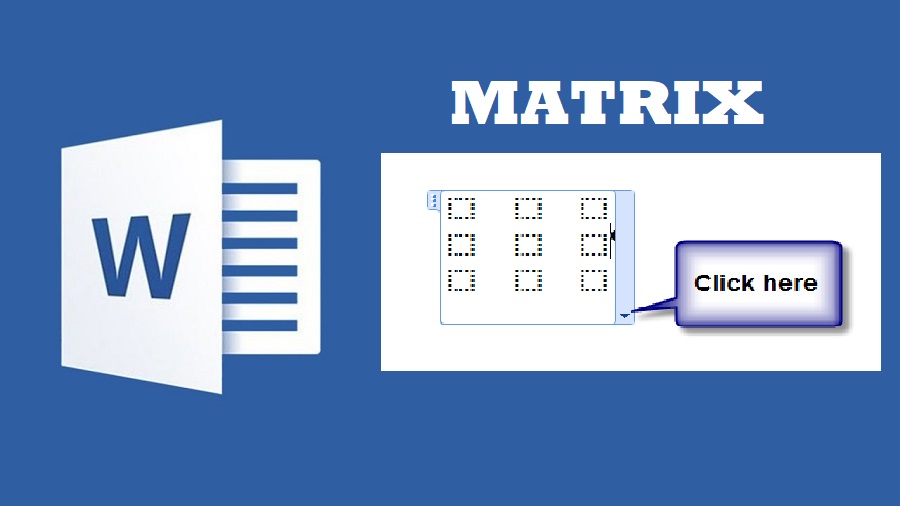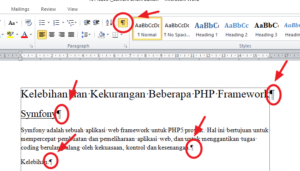Bermula dari pelajaran Matematika, ketika hendak membuat soal-soal, membuat tugas yang berkaitan dengan pelajaran Matematika dengan rumus, simbol, matriks dan lain sebagainya yang harus dikerjakan di word pada komputer atau laptop membuat seseorang merasa frustasi atau bingung bagaimana cara membuatnya.
Matriks dalam pelajaran matematika ialah susunan bilangan, ekspresi atau simbol, yang disusun dalam kolom dan baris dan akan membentuk persegi. Dimensi matriks tidak berbeda yaitu tergantung jumlah kolom dan barisnya (ordonya).
Nah, untuk lebih jelasnya dalam artikel ini akan membahas bagaimana cara membuat matriks di word dengan mudah. Mari di simak agar lebih paham !
Cara Membuat Matriks di Word
Cara membuat matriks di word sangat mudah baik word 2003, 2007, 2010, 2013, 2016 caranya sama. Sebagian orang menganggap membuat simbol atau pun rumus-rumus cukup sulit (termasuk matriks) dalam word. Sebelum membahas bagaimana cara membuat matriks di word terlebih dahulu akan dijelaskan secara singkat mengenai matriks.
Matriks digunakan dalam menemukan solusi pada persamaan linear. Selain itu juga digunakan pada transformasi linear (fungsi linear misalnya rotasi pada 3 dimensi). Matriks dapat dimanipulasi misalnya dijumlahkan, dikalikan, didekomposisikan atau dikurangkan. Sehingga perhitungan lebih terstruktur.
Cara membuat ordo matrik yang banyak tidak semua orang tahu. Namun sesungguhnya caranya cukup mudah loh! Berikut ini adalah langkah-langkah dalam membuat matriks di word:
1. Bukalah microsoft word pada komputer atau laptop kamu.
2. Kemudian klik menu Insert, pilih Equation (atau klik tanda segitiga pada bagian kanan).

3. Jika yang di klik tanda segitiga maka akan muncul tampilan di bawah ini, lalu pilih Insert New Equation. Jika yang di klik Equation maka akan langsung muncul sub menu seperti gambar pada langkah 4.
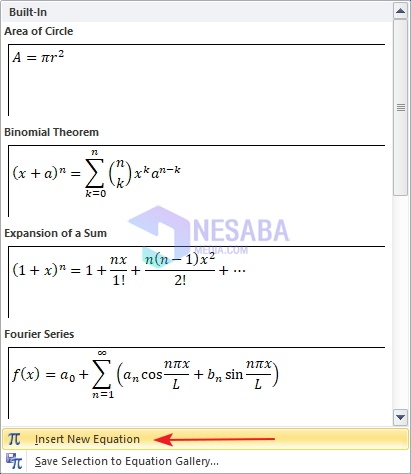
4. Lalu klik Matrix pada bagian kanan seperti yang ditunjukkan kotak merah.
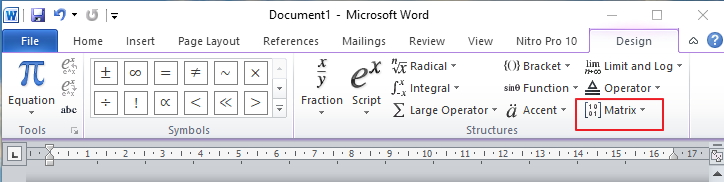
5. Berbagai macam jenis dimensi matriks akan muncul, pilihlah salah satu. Misalnya ingin membuat ordo 2×2 dengan tanda kurung (dibaca kolom dua per dua/2 baris dan 2 kolom).
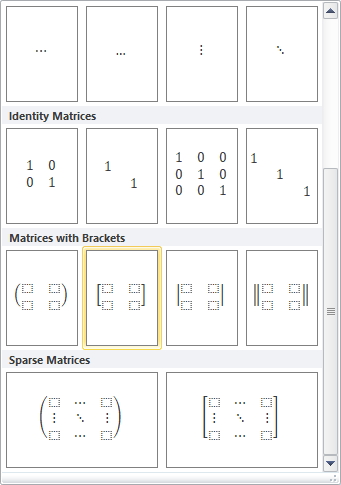 6. Pada options untuk matriks terbatas, Bagaimana ketika kita ingin menambah kolom atau baris agar lebih banyak? Nah, caranya yaitu klik kanan pada kolom matriks pilih Insert, lalu pilih kolom dan baris sesuai keinginan.
6. Pada options untuk matriks terbatas, Bagaimana ketika kita ingin menambah kolom atau baris agar lebih banyak? Nah, caranya yaitu klik kanan pada kolom matriks pilih Insert, lalu pilih kolom dan baris sesuai keinginan.
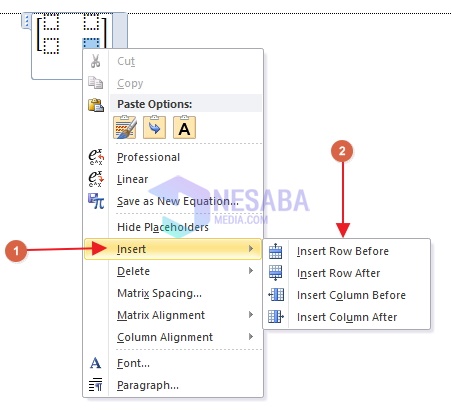
7. Cara lain untuk menambah ordo bisa dengan memblok/mengklik salah satu komponen matriks, lalu pilih ordo sesuai keinginan. Misalnya ingin membuat ordo 2×2 (dua per dua/2 baris 2 kolom) menjadi 2×4 (dua per empat/2 baris 4 kolom).
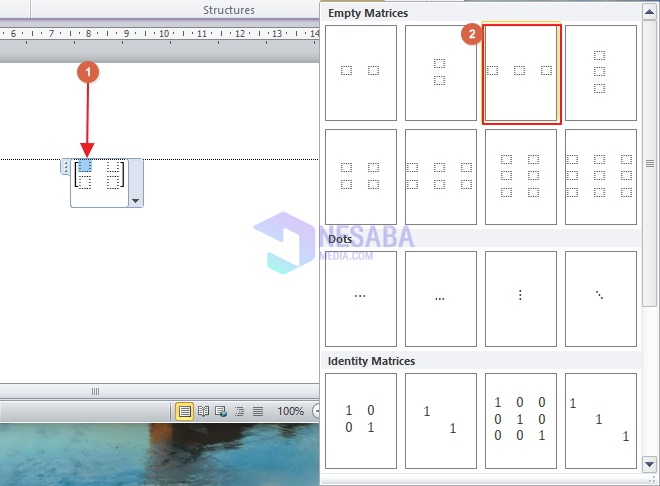
8. Dan otomatis komponen/ordo matriks akan bertambah seperti tampilan dibawah ini.
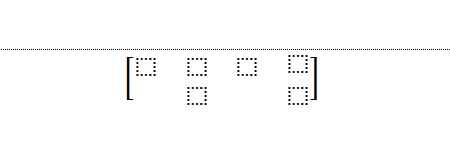
9. Lakukan hal yang sama pada komponen matriks yang lain agar menghasilkan ordo 2×4 (sesuai keinginan). Jika ingin lebih mudah juga bisa dilakukan dengan meng copy paste kan komponen matriks.
Catatan: Komponen matriks juga bisa di copy dan di paste.
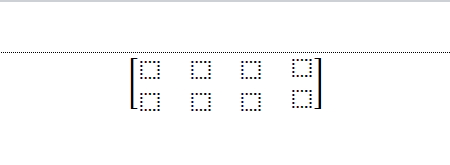
10. Sekarang tinggal mengisi angka sesuai kebutuhan. Jika ingin menggunakan simbol-simbol atau rumus juga mudah tinggal mengklik sesuai kebutuhan seperti yang tertera dalam kotak merah. Model/bentuk dari simbol/karakter yang diinginkan juga tersedia beberapa macam. Misalnya:
- Jika ingin membuat pecahan klik Fraction
- Jika ingin membuat pangkat klik Script
- Jika ingin membuat akar klik Radical
- Jika ingin membuat intrgral klik Integral
- Jika ingin membuat limit dan logaritma klik Limit and Log dan lain sebagainya.
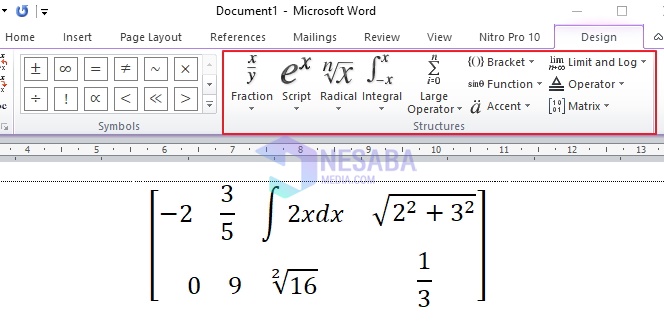
Setelah menyimak ulasan di atas, cara untuk membuat matriks pada word tidak begitu sulit bukan? Selain itu ketika kamu ingin membuat ordo sesuai keinginan juga tinggal mengikuti tutorial diatas, jadi tidak perlu bingung lagi. Semoga bermanfaat 🙂
Editor: Muchammad Zakaria
Download berbagai jenis aplikasi terbaru, mulai dari aplikasi windows, android, driver dan sistem operasi secara gratis hanya di Nesabamedia.com: